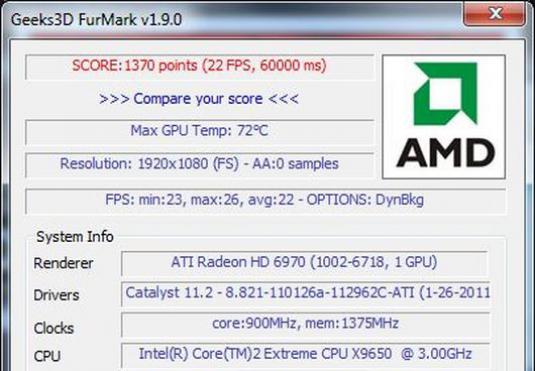Hur byter du grafikkortet på en bärbar dator?

Titta på videon




Ett grafikkort är ett av huvudelementen på vilken dator som helst. Tack vare henne tittar vi på filmer, spelar spel, kör olika applikationer, jobbar med kraftfulla grafikprogram och så vidare. Den belastning som påkänns på grafikkortet och innebär en betydande energiförbrukning av datorn, vilket i fallet med att arbeta med en bärbar dator inte alltid är bekvämt.
För att eliminera denna svårighet bäddar tillverkare av bärbara datorer två videokort. Växla mellan dem, användaren har möjlighet att justera utgifterna för "livskrafter" i sin gadget.
Två typer av videokort
Så, med tanke på mer ekonomiska och tankeväckande utgifter för energi i bärbara datorer, är följande två typer av videoadaptrar monterade:
- Integrerade. Detta element löds antingen av ett separat chip till moderkortet eller integreras i själva datorprocessorn. Denna enhet spenderar el mycket sparsamt, både med minimal belastning på grafikkortet och högst. Naturligtvis innebär ett sådant plus en naturlig defekt: elementets prestanda minskas betydligt. Det vill säga att för att tänka och göra uppgifter kommer din dator att spendera mer tid.
- Diskret. Den är ansluten separat. Enligt principerna för sitt arbete skiljer sig inte detta format av grafikkort från det vanliga inbyggda elementet. Det har emellertid motsatta egenskaper: hög strömförbrukning och mycket högre prestanda.
Prioriterade i de flesta bärbara modellerär en integrerad adapter. Därför är det användbart för användaren att veta hur man byter videokortet på en bärbar dator. På så sätt möjliggör man, baserat på uppgifterna, den lediga tidsramen, arbetets komplexitet, laddningsgraden för bärbara batteriet, den mest effektiva användningen av datorn.
Vi betonar att du måste göra ändringar innan du kör programmet, spelet, något slags arbetsprogram.
Hur byter du?
Om du har en AMD-processor (ATI / AMD grafikkort)
För att arbeta behöver du installerade drivrutinerpå både videokort, samt ett program som heter Catalyst Control Center, växlar automatiskt en adapter till en annan, beroende på vilket program som körs. Men i detta läge fungerar verktyget inte alltid korrekt. Det är därför du kanske måste styra processen manuellt, för det här måste du gå till menyn och välj det lämpliga alternativet.
Om du har en Intel-processor
Det kan finnas två alternativ:
- Om ett diskret ATI / AMD grafikkort, då ocksåkommer att hjälpa Catalyst Control Center. Alternativt, för automatisk omkoppling kan du ladda ner lämpliga drivrutiner på den bärbara tillverkarens webbplats och därefter gå till BIOS och efter i menyn Display Mode, ange värdet Switchable.
- Om det diskreta grafikkortet nVidia, då är det tillräckligtinstallerar bara drivrutinerna på båda videokorten. Växling kan utföras via kontrollpanelen nVidia, fliken "Programinställningar", "Hantering av 3D-parametrar". För varje program som är installerat på din dator kan du ställa in det här eller det här grafikkortet. Därefter växlar systemet automatiskt till önskad adapter. Om du behöver justera inställningarna, gå bara tillbaka till det här avsnittet och ändra inställningarna.
Om du kör Windows XP
Några av ovanstående rekommendationer är intefungerar om det här operativsystemet är installerat. Därför måste du gå in i BIOS för att byta adaptrar och välja alternativet Diskret i menyn Display Mode. Detta inaktiverar standardintegrerad grafik.
Läs också:
- Så här kopplar du bort ett grafikkort
- Vilket videokort på den bärbara datorn